Notice HP COMPAQ PRESARIO SR1100
Liens commerciaux

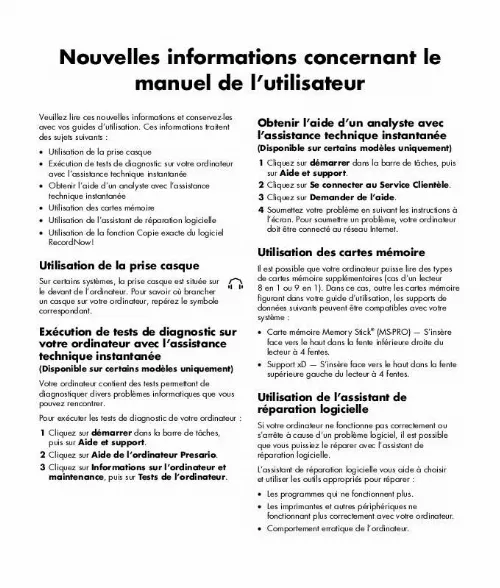
Extrait du mode d'emploi HP COMPAQ PRESARIO SR1100
Les instructions détaillées pour l'utilisation figurent dans le Guide de l'utilisateur.
vous n'avez pas enregistré vos disques de réinstallation, le système vous offre d'ouvrir le Créateur de CD-DVD de réinstallation Compaq pour les enregistrer. Lorsque vous avez créé des disques de réinstallation, faites redémarrer l'assistant de réparation logicielle et choisissez l'outil approprié de réparation de logiciel. Si l'outil que vous avez choisi ne corrige pas votre problème logiciel, relancez l'assistant de réparation logicielle et choisissez un autre outil. Pour de plus amples informations sur les outils de réparation du système et des logiciels dont dispose votre ordinateur, reportez-vous à Utilisation des programmes Réinstallation d'applications et Réinstallation système dans la documentation imprimée accompagnant votre ordinateur ou les autres rubriques d'Aide et support. Pour voir les rubriques d'Aide et support : 1 Cliquez sur démarrer dans la barre de tâches, puis sur Aide et support. 2 Cliquez sur Aide de l'ordinateur Presario. 3 Cliquez sur une catégorie, puis choisissez une rubrique. logicielle, il est recommandé de créer une copie de sauvegarde de vos fichiers informatiques. Pour lancer l'assistant de réparation logicielle, double-cliquez sur l'icône correspondante du bureau Windows ou : 1 Cliquez sur démarrer dans la barre des tâches. 2 Choisissez Tous les programmes. 3 Choisir Outils et Aide. 4 Cliquez sur Assistant de réparation logicielle. 5 Suivez les instructions à l'écran. Utilisation de la fonction Copie exacte du logiciel RecordNow! Vous pouvez utiliser RecordNow! pour créer (graver) des CD/DVD musicaux ou de données (pour graver un DVD, il vous faut un graveur de DVD). Pour créer une copie exacte d'un disque : 1 Cliquez sur démarrer, choisissez Tous les programmes, Écriture de CD (DVD), RecordNow!, puis cliquez à nouveau sur RecordNow! 2 Cliquez sur l'onglet Projets de sauvegarde. 3 Cliquez sur Copie exacte. 4 Suivez les instructions à l'écran pour terminer l'opération. Printed in [...] lecteur à 4 fentes. Utilisation de la prise casque Sur certains systèmes, la prise casque est située sur le devant de l'ordinateur. Pour savoir où brancher un casque sur votre ordinateur, repérez le symbole correspondant. Exécution de tests de diagnostic sur votre ordinateur avec l'assistance technique instantanée (Disponible sur certains modèles uniquement) Votre ordinateur contient des tests permettant de diagnostiquer divers problèmes informatiques que vous pouvez rencontrer. Pour exécuter les tests de diagnostic de votre ordinateur : 1 Cliquez sur démarrer dans la barre de tâches, puis sur Aide et support. 2 Cliquez sur Aide de l'ordinateur Presario. 3 Cliquez sur Informations sur l'ordinateur et maintenance, puis sur Tests de l'ordinateur. Utilisation de l'assistant de réparation logicielle Si votre ordinateur ne fonctionne pas correctement ou s'arrête à cause d'un problème logiciel, il est possible que vous puissiez le réparer avec l'assistant de réparation logicielle. L'assistant de réparation logicielle vous aide à choisir et utiliser les outils appropriés pour réparer : · Les programmes qui ne fonctionnent plus. · Les imprimantes et autres périphériques ne fonctionnant plus correctement avec votre ordinateur. · Comportement erratique de l'ordinateur. Votre ordinateur contient plusieurs outils logiciels permettant de résoudre des conflits entre divers programmes ou de restaurer des applications ayant été accidentellement effacées ou endommagées. Les outils à votre disposition sont : · Restauration du système Microsoft® -- Retourne votre système à un point de restauration où il fonctionnait correctement sans perdre votre travail récent. · Réinstallation de logiciels et de pilotes -- Vous permet de réinstaller un programme ou un pilote de périphérique qui avait été préinstallé sur votre ordinateur. · Réinstallation système -- Réinstalle complètement tout votre système à l'aide d'une partition de réinstallation contenant une image de vos logiciels d'origine. AVERTISSEMENT : Le programme Réinstallation Système pour PC Compaq ne doit être utilisé qu'en dernier ressort car il effacera toutes les données et tous les programmes installés sur votre ordinateur après son achat. REMARQUE : Avant d'utiliser l'assistant de réparation L'assistant de réparation logicielle sait automatiquement si vous avez créé des disques de réinstallation pour votre ordinateur. Les disques de réinstallation sont nécessaires pour réparer certains logiciels. Si [...]..
Téléchargez votre notice ! Téléchargement gratuit et sans inscription de tous types de documents pour mieux utiliser votre micro-ordinateur portable HP COMPAQ PRESARIO SR1100 : mode d'emploi, notice d'utilisation, manuel d'instruction. Cette notice a été ajoutée le Vendredi 6 Juin 2008.
Vous pouvez télécharger les notices suivantes connexes à ce produit :
 HP COMPAQ PRESARIO SR1100 ACCORD DE LICENCE D'UTILISATEUR FINAL (202 ko)
HP COMPAQ PRESARIO SR1100 ACCORD DE LICENCE D'UTILISATEUR FINAL (202 ko) HP COMPAQ PRESARIO SR1100 IMPORTANT INFORMATION FROM ABOUT MICROSOFT WINDOWS XP SERVICE PACK 2 (31 ko)
HP COMPAQ PRESARIO SR1100 IMPORTANT INFORMATION FROM ABOUT MICROSOFT WINDOWS XP SERVICE PACK 2 (31 ko) HP COMPAQ PRESARIO SR1100 IMPORTANT INFORMATION FROM ABOUT MICROSOFT WINDOWS XP SERVICE PACK 2 (31 ko)
HP COMPAQ PRESARIO SR1100 IMPORTANT INFORMATION FROM ABOUT MICROSOFT WINDOWS XP SERVICE PACK 2 (31 ko) HP COMPAQ PRESARIO SR1100 INFORMAZIONI IMPORTANTI FORNITE DA SU MICROSOFT WINDOWS XP SERVICE PACK 2 (34 ko)
HP COMPAQ PRESARIO SR1100 INFORMAZIONI IMPORTANTI FORNITE DA SU MICROSOFT WINDOWS XP SERVICE PACK 2 (34 ko) HP COMPAQ PRESARIO SR1100 INFORMAZIONI IMPORTANTI FORNITE DA SU MICROSOFT WINDOWS XP SERVICE PACK 2 (34 ko)
HP COMPAQ PRESARIO SR1100 INFORMAZIONI IMPORTANTI FORNITE DA SU MICROSOFT WINDOWS XP SERVICE PACK 2 (34 ko) HP COMPAQ PRESARIO SR1100 COMPAQ PRESARIO DESKTOP PRODUCTS MISE À NIVEAU ET ENTRETIEN DE L'ORDINATEUR (3549 ko)
HP COMPAQ PRESARIO SR1100 COMPAQ PRESARIO DESKTOP PRODUCTS MISE À NIVEAU ET ENTRETIEN DE L'ORDINATEUR (3549 ko) HP COMPAQ PRESARIO SR1100 COMPAQ PRESARIO DESKTOP PRODUCTS MISE À NIVEAU ET ENTRETIEN DE L'ORDINATEUR (3549 ko)
HP COMPAQ PRESARIO SR1100 COMPAQ PRESARIO DESKTOP PRODUCTS MISE À NIVEAU ET ENTRETIEN DE L'ORDINATEUR (3549 ko) HP COMPAQ PRESARIO SR1100 (31 ko)
HP COMPAQ PRESARIO SR1100 (31 ko)
Vos avis sur le HP COMPAQ PRESARIO SR1100
 Vieux maintenant à upgrader.
Vieux maintenant à upgrader.


